Obsah
V posledním měsíci se na internetu rozšířila nová falešná e-mailová zpráva. Tato nevyžádaná e-mailová zpráva byla odeslána společností Efax Corporate a informuje vás, že jste obdrželi novou faxovou zprávu. Falešný e-mail obsahuje také přílohu zip s názvem "FAX_298139_1908290.zip" (název se liší), ve které je spustitelný soubor. Pokud příjemce spustí* soubor přílohy, je jeho počítač infikován Zbotem.Trojský kůň.
Trojan Zbot (známý také jako PWS:Win32/Fareit.gen!I ) je škodlivý program, který se po instalaci do počítače snaží ukrást vaše osobní údaje a hesla.
Upozornění*: Dávejte pozor, když jsou v přílohách e-mailů obsaženy spustitelné programy.
Pokud jste nakaženi trojským koněm "Zbot", musíte jej co nejdříve odstranit podle následujících pokynů.
FAKE!!! eFax Corporate message:
{ Přijato: z [204.11.172.166 ([204.11.172.166:58387] helo=latf1.efax.com)
Od: eFax Corporate [email protected]
Předmět: Zpracování informací o projektu, který se uskutečnil v roce 2012, a o jeho výsledcích: Firemní eFax zpráva z "479-773-4548" - 15 stran
Obdrželi jste 15 stran faxu v 2013-03-13 02:14:32 EST.
* Referenční číslo tohoto faxu je latf1_did11-1232614455-1028262217-15.
Máte-li jakékoli dotazy týkající se této zprávy nebo vaší služby, navštivte prosím www.efaxcorporate.com/corp/twa/page/customerSupport. Můžete také zaslat e-mail našemu oddělení firemní podpory na adresu [email protected]. Děkujeme, že využíváte službu eFax Corporate!)
( Ukázka ) Název souboru přílohy: FAX_298139_1908290.zip

Jak zcela odstranit trojského koně ZBOT (PWS:Win32/Fareit.gen!I )
Krok 1. Vyčistěte počítač od škodlivých hrozeb.
Stáhněte a nainstalujte MalwareBytes Antimalware*
*Pokud nevíte, jak nainstalovat a používat " MalwareBytes Anti-Malware ", přečtěte si tyto pokyny.
1. Spusťte program MalwareBytes Antimalware a proveďte rychlou kontrolu:
2. Po dokončení skenování stiskněte tlačítko " Zobrazit výsledky " zobrazit a odstranit škodlivé hrozby.
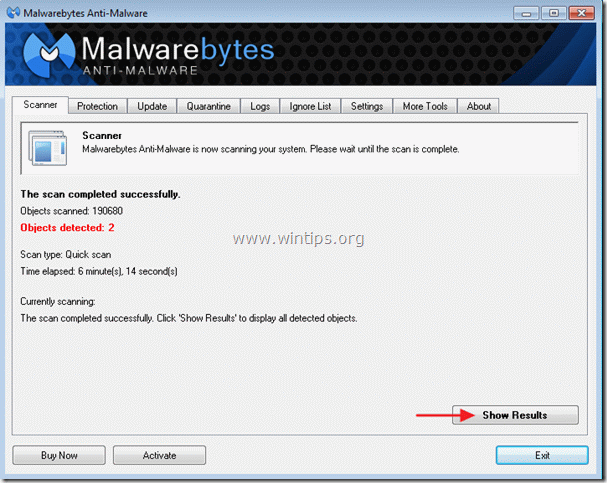
3c. V okně "Zobrazit výsledky" zkontrolovat - pomocí levého tlačítka myši. všechny infikované objekty a poté vyberte možnost " Odstranění vybraných " a nechte program odstranit vybrané hrozby.
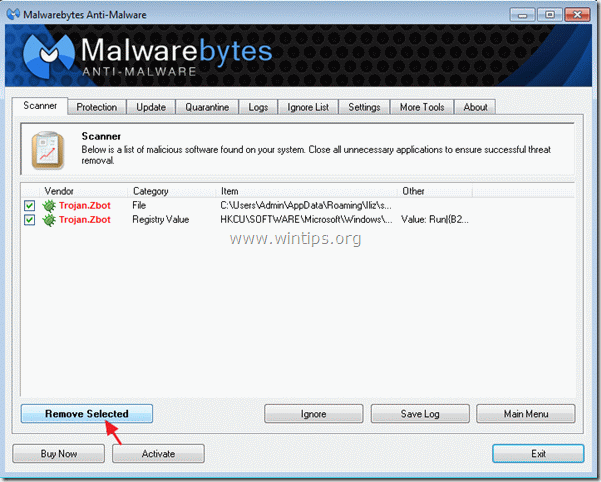
3d. Po dokončení procesu odstranění infikovaných objektů se zobrazí " Restartujte systém, abyste řádně odstranili všechny aktivní hrozby. "
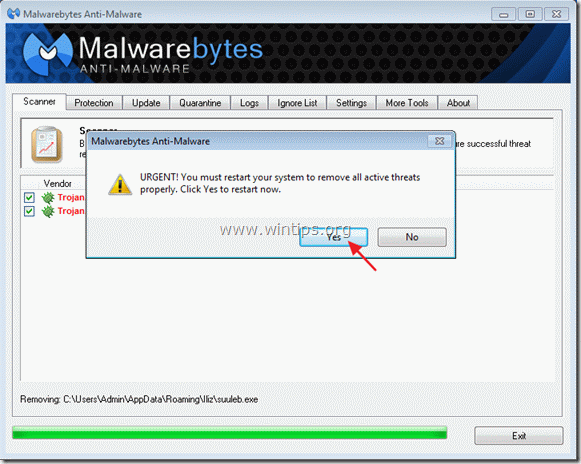
4. Důležité: Chcete-li zajistit, aby byl váš počítač čistý a bezpečný, provést úplnou kontrolu pomocí programu Malwarebytes Anti-Malware v nouzovém režimu systému Windows. .*
*Chcete-li přejít do nouzového režimu systému Windows, stiskněte tlačítko " F8 " při spouštění počítače, ještě před zobrazením loga Windows. Když se zobrazí " Nabídka Rozšířené možnosti systému Windows " se zobrazí na obrazovce a pomocí šipek na klávesnici přejděte na položku Nouzový režim a pak stiskněte tlačítko "ENTER ".
Krok 2. Proveďte úplnou kontrolu antivirovým programem.

Andy Davis
Blog správce systému o Windows





